您好,登錄后才能下訂單哦!
您好,登錄后才能下訂單哦!
小編給大家分享一下怎么使用Choco在Windows 10上安裝Visual Studio,希望大家閱讀完這篇文章之后都有所收獲,下面讓我們一起去探討吧!
單個命令Choco在Win10/8/7上用于安裝編程工具Visual Studio代碼一個開源IDE。
Chocolatey,一個非常容易使用的Win10/8/7包管理器。是的,現在它不僅限于Linux或Mac系統,只能使用命令行下載和安裝某些軟件。現在,我們可以使用Chocolatey的Choco命令在Windows上使用單個命令安裝各種軟件。 Chocolatey上提供的大多數軟件包都是截止日期,因此不必擔心***功能。
我們已經執行了一篇文章來指導在Ubuntu 19.04 Linux上安裝開源Visual Studio代碼,現在是windows 10/8/7的時間。
Choco在Win10上安裝Visual Studio代碼
第1步:安裝Chocolatey
要在Windows上使用chocolatey命令,我們必須在我們的系統上安裝Chocolatey。對于管理權限下的打開命令提示符或PowerShell,并執行給定的命令。
如果要在命令提示符下安裝Chocolatey,請使用以下命令:
@"%SystemRoot%System32WindowsPowerShellv1.0powershell.exe" -NoProfile -InputFormat None -ExecutionPolicy Bypass -Command "iex ((New-Object System.Net.WebClient).DownloadString('https://chocolatey.org/install.ps1'))" && SET "PATH=%PATH%;%ALLUSERSPROFILE%chocolateybin"從PowerShell開始,安裝將需要以下內容:
Set-ExecutionPolicy Bypass -Scope Process -Force; iex ((New-Object System.Net.WebClient).DownloadString('https://chocolatey.org/install.ps1'))一旦Chocolatey安裝完畢,請轉到下一步。
第2步:Choco安裝Visual Studio Code
現在再次,在命令提示符或Powershell中,無論你使用什么; 鍵入或復制粘貼以下命令,以便在各自的windows 10,Windows 8或7系統上下載和安裝Visual Studio Code。
choco install vscode
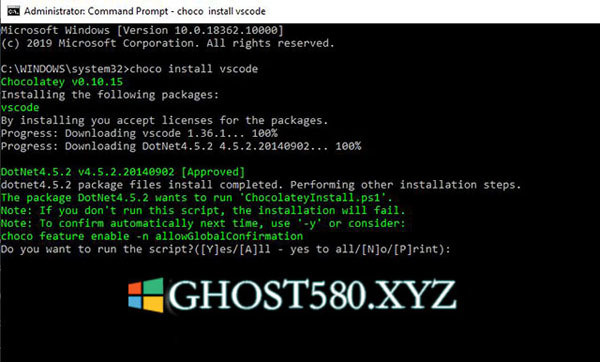
第3步:運行VScode
安裝完成后。 轉到Windows應用程序并找到已安裝的Visual Studio代碼應用程序以運行它。
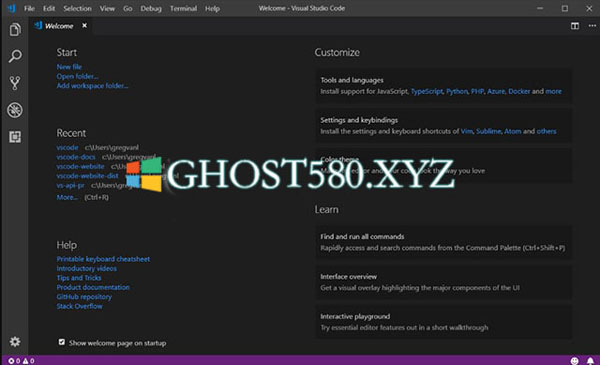
第4步:Choco命令升級Visual Studio代碼
雖然您可以從VScode本身檢查更新,但是,對于即時更新或升級,只需打開命令提示符或Powershell并使用以下命令。
choco upgrade vscode
步驟5:使用choco停用visual studio代碼自動升級
首先,我們必須安裝VScode自動更新停用包
choco install visualstudiocode-disableautoupdate
之后,使用此命令禁用自動升級。
choco upgrade visualstudiocode-disableautoupdate
看完了這篇文章,相信你對“怎么使用Choco在Windows 10上安裝Visual Studio”有了一定的了解,如果想了解更多相關知識,歡迎關注億速云行業資訊頻道,感謝各位的閱讀!
免責聲明:本站發布的內容(圖片、視頻和文字)以原創、轉載和分享為主,文章觀點不代表本網站立場,如果涉及侵權請聯系站長郵箱:is@yisu.com進行舉報,并提供相關證據,一經查實,將立刻刪除涉嫌侵權內容。